In questa guida imparerai i passi fondamentali per utilizzare il compilatore Java (javac) e per eseguire i tuoi programmi Java con il Java Runtime Environment (JRE). Per comprendere meglio il processo di compilazione ed esecuzione del codice Java, è importante conoscere i singoli passaggi e capire cosa accade in background.
Principali scoperte
- Il compilatore Java (javac) traduce il tuo codice sorgente in bytecode.
- Il bytecode viene salvato in file.class e può essere eseguito dal JRE.
- Il processo comprende la compilazione del codice e la sua successiva esecuzione tramite il prompt dei comandi o un terminale.
Utilizzare il compilatore Java (javac)
Prima di tutto, desideri assicurarti di avere configurato correttamente il tuo ambiente di sviluppo. Un IDE (Integrated Development Environment) può semplificarti il lavoro, ma è utile sapere come avviene il processo a livello tecnico.
Passo 1: Comprendere IDE e riga di comando
Prima di tutto, è importante capire che l’IDE con cui stai lavorando si avvale del compilatore Java e del JRE in background. Questi strumenti svolgono il lavoro effettivo, mentre l’IDE ci facilita l'esecuzione. Dovresti acquisire una certa comprensione di base su come funziona javac.
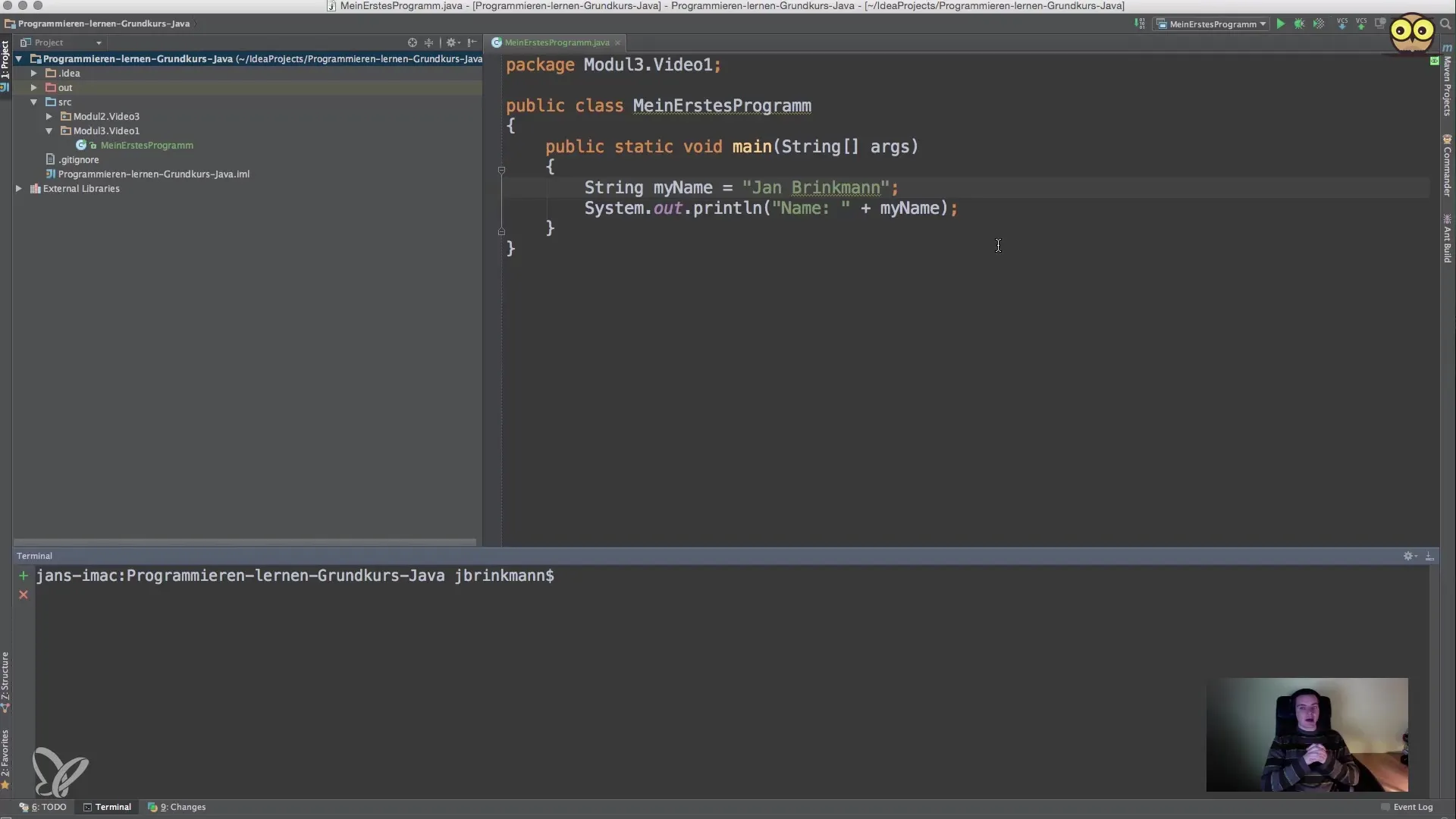
Passo 2: Directory del programma e codice sorgente
Assicurati di specificare il percorso corretto del tuo codice sorgente. Quando lavori con i pacchetti, è utile seguire la struttura prevista nella cartella del tuo progetto. Posiziona i tuoi file nelle directory appropriate, in modo da poterli trovare e compilare più facilmente.
Passo 3: Compilare il codice
Per compilare il tuo codice Java, apri il terminale o il prompt dei comandi e naviga nella directory in cui è salvato il tuo codice sorgente. Il comando che utilizzerai è javac. Digita quanto segue:
javac Modulo3/Video1/il mio primo programma.java
Premi Invio. Se il processo è completato e non ci sono riferimenti a errori, il tuo codice è stato compilato con successo.
Passo 4: Verifica dei file generati
Dopo una compilazione riuscita, dovresti trovare un file.class nella directory Modulo 3/Video 1. Questo file contiene il bytecode che verrà eseguito dal JRE. Il file.class appare così:
il mio primo programma.class
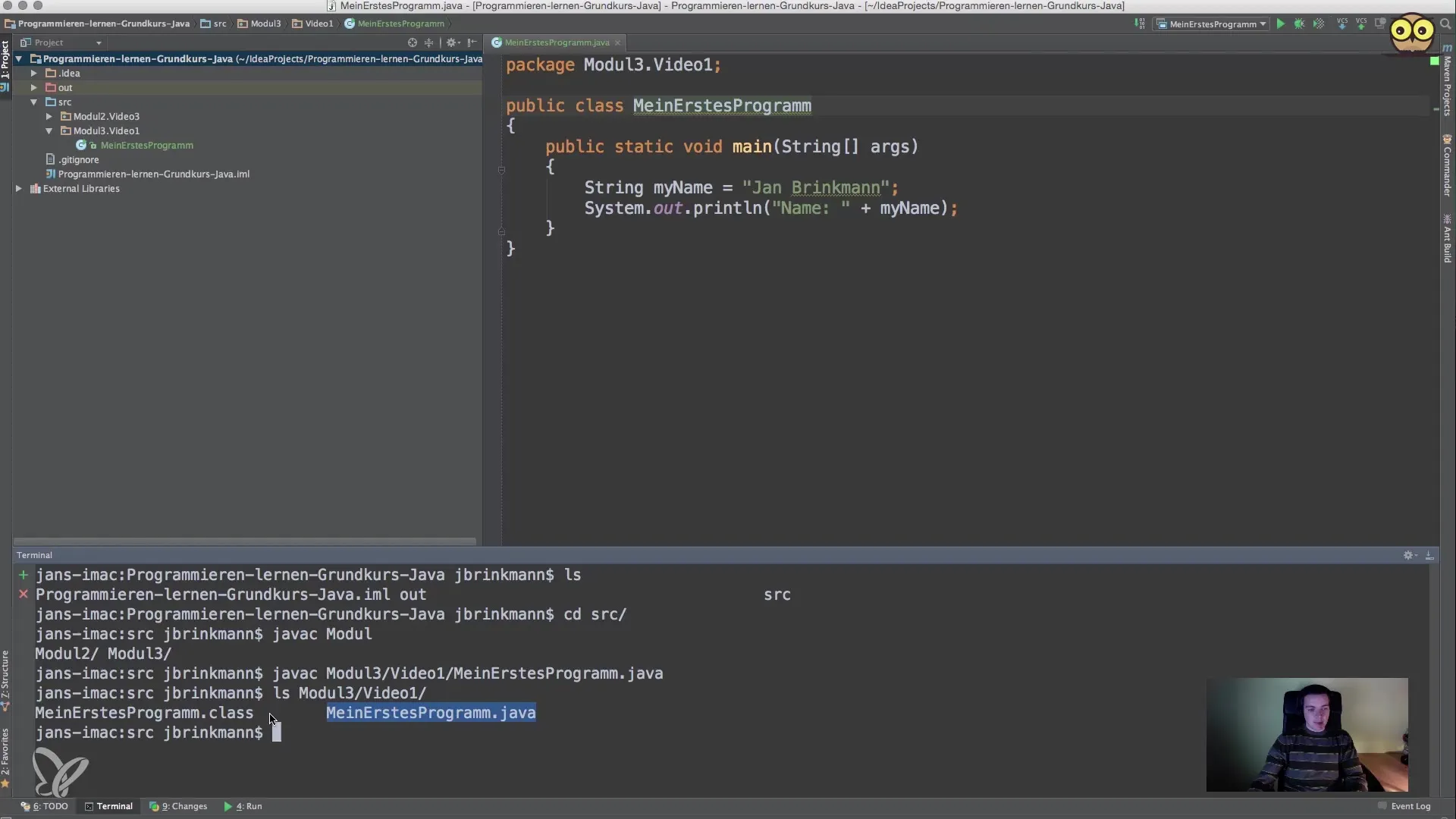
Passo 5: Esegui il programma
Per eseguire il file.class generato, utilizza il comando java, seguito dal nome completo della tua classe, tralasciando l'estensione del file:
java Modulo3.Video1.il mio primo programma
Dopo aver inserito e premuto Invio, il bytecode verrà eseguito e dovresti vedere l'output corrispondente nella tua console.
Passo 6: Modifiche al codice
Se apporti modifiche al tuo codice sorgente, dovrai eseguire nuovamente il processo di compilazione. Utilizza il comando javac come prima. Può essere molto utile richiamare i comandi nel tuo terminale con il tasto freccia su per eseguirli nuovamente più velocemente.
Passo 7: Nuovo codice e output
Esegui di nuovo il tuo programma dopo aver apportato le modifiche per assicurarti che i nuovi input abbiano effetto. Dopo aver eseguito il programma, vedrai i nuovi output basati sulle modifiche nel tuo codice sorgente.
Riepilogo
Utilizzare il compilatore Java javac insieme al Java Runtime Environment per eseguire i tuoi programmi è un processo fondamentale nella programmazione in Java. Hai imparato come compilare il tuo codice sorgente, trovare i file.class generati e far funzionare i tuoi programmi.
Domande frequenti
Come eseguo il compilatore Java?Puoi eseguire il compilatore Java digitando il comando javac nel tuo terminale o prompt dei comandi, seguito dal percorso del tuo file.java.
Qual è la differenza tra file.java e.class?Un file.java è il codice sorgente che scrivi, mentre un file.class contiene il bytecode che viene eseguito dall'interprete Java.
Come risolvo gli errori di compilazione?Controlla attentamente il tuo codice sorgente per errori di sintassi e quindi ripeti il comando di compilazione per vedere se gli errori sono stati risolti.
Posso eseguire codice Java senza IDE?Sì, puoi compilare ed eseguire codice Java direttamente dal prompt dei comandi o dal terminale, senza utilizzare un IDE.


